Odpravite težavo z nedelovanjem gumba za glasnost iPhone

Če gumbi vašega iPhona ne delujejo pravilno, jih čim prej popravite. Na srečo obstaja veliko rešitev in marsikatero od njih lahko izvedete sami.

Apple iOS 13.5 je tukaj in je ena najpomembnejših posodobitev za iOS, ki so bile kdaj izdane, saj dodaja zaznavanje izpostavljenosti COVID-19.
Z nedavno posodobitvijo sistema iOS 13.5 pa so uporabniki iPhona pri poskusu zagona opazili napako, ki pravi »Ta aplikacija ni več v skupni rabi z vami« .
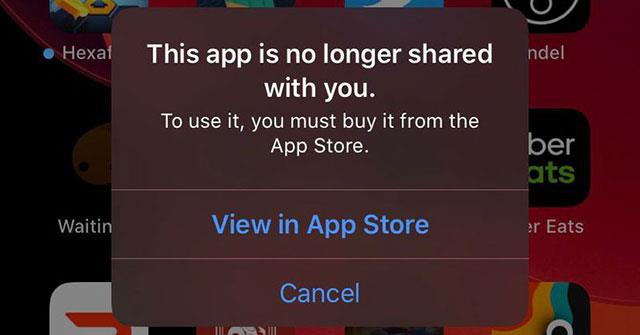
Pri poskusu zagona aplikacije se prikaže napaka »Ta aplikacija ni več v skupni rabi z vami«.
Začetni popravek je popolnoma izbrisati aplikacijo in jo znova namestiti. Čeprav to lahko prepreči pojav napake, pomeni tudi, da lahko pri tem izgubite vse podatke, na primer napredek v igri.
Na srečo iOS ponuja način za ponovno nalaganje aplikacije brez izgube shranjenih podatkov. Sledite tem korakom, da obnovite svoje aplikacije, ne da bi karkoli izgubili. Za ponazoritev tega namena članek uporablja Candy Crush Saga .
1. Odprite Nastavitve in kliknite Splošno.
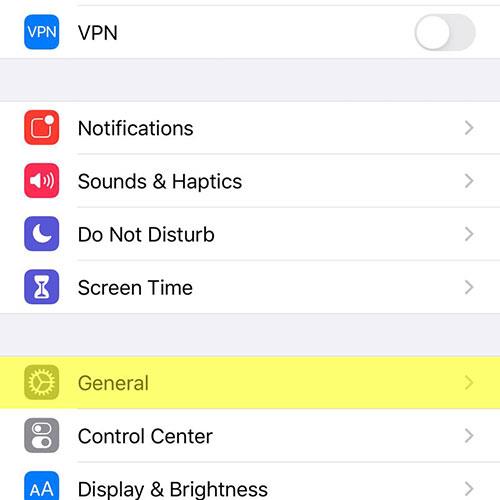
Odprite Nastavitve in tapnite Splošno
2. Poiščite in tapnite iPhone Storage.
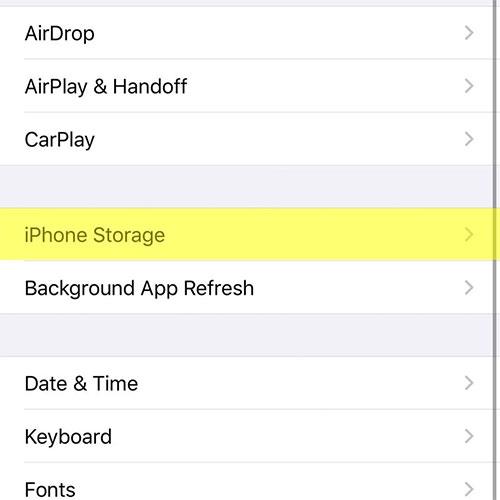
Poiščite in tapnite iPhone Storage
3. Poiščite in tapnite aplikacijo, ki jo želite znova namestiti.
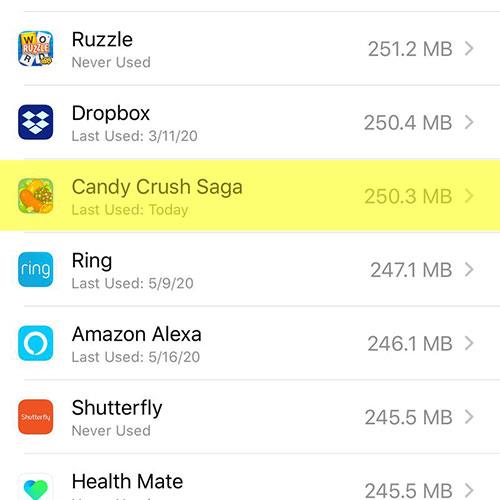
Poiščite in tapnite aplikacijo, ki jo želite znova namestiti
4. Kliknite Razbremeni aplikacijo.
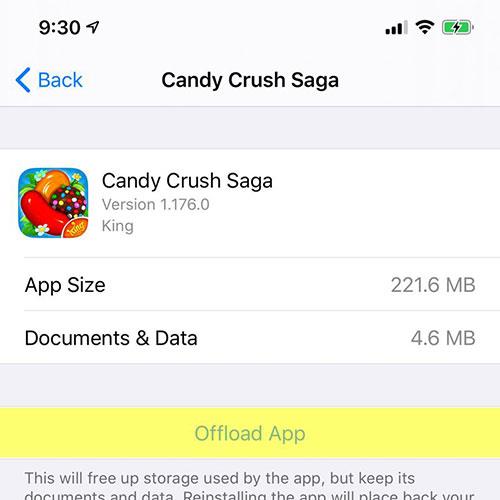
Kliknite Odloži aplikacijo
5. Za ponovno namestitev aplikacije kliknite Reinstall App .
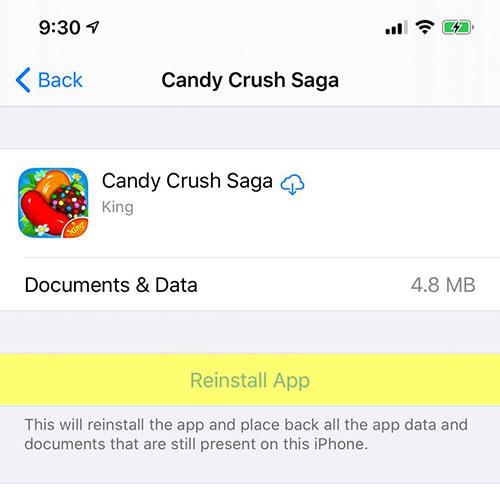
Za ponovno namestitev aplikacije kliknite Reinstall App
Aplikacija bo nato znova delovala brez izgube podatkov.
Če ne veste, kako posodobiti iPhone, si oglejte: Kako posodobiti iPhone na najnovejšo različico iOS, da boste izvedeli, kako to storiti.
Upam, da ste uspešni.
Če gumbi vašega iPhona ne delujejo pravilno, jih čim prej popravite. Na srečo obstaja veliko rešitev in marsikatero od njih lahko izvedete sami.
Z najnovejšo posodobitvijo sistema iOS 13.5 so uporabniki iPhona ob poskusu zagona aplikacije videli napako, ki pravi, da ta aplikacija ni več v skupni rabi z vami.
Vaš iPhone ne prikazuje zadnjih klicev? To je lahko nadležno, zlasti če morate spremljati vse pomembne klice.
Niste edini, ki se sooča z napako, da se iPhone ne poveže z računalnikom. Veliko ljudi se sooča s to neprijetno težavo.
Preverjanje zvoka je majhna, a precej uporabna funkcija na telefonih iPhone.
Aplikacija Photos v iPhonu ima funkcijo spominov, ki ustvarja zbirke fotografij in videoposnetkov z glasbo kot film.
Apple Music je izjemno zrasel, odkar je bil prvič predstavljen leta 2015. Do danes je druga največja plačljiva platforma za pretakanje glasbe na svetu za Spotifyjem. Poleg glasbenih albumov je Apple Music dom tudi na tisoče glasbenih videoposnetkov, radijskih postaj 24/7 in številnih drugih storitev.
Če želite v svojih videoposnetkih glasbo v ozadju ali natančneje, posneti predvajano skladbo kot glasbo v ozadju videoposnetka, obstaja izjemno preprosta rešitev.
Čeprav ima iPhone vgrajeno aplikacijo Vreme, včasih ne nudi dovolj podrobnih podatkov. Če želite nekaj dodati, je v App Store na voljo veliko možnosti.
Poleg skupne rabe fotografij iz albumov lahko uporabniki dodajajo fotografije v skupne albume v napravi iPhone. Fotografije lahko samodejno dodate v albume v skupni rabi, ne da bi morali znova delati iz albuma.
Obstajata dva hitrejša in enostavnejša načina za nastavitev odštevanja/časovnika na napravi Apple.
App Store vsebuje na tisoče odličnih aplikacij, ki jih še niste preizkusili. Običajni iskalni izrazi morda ne bodo uporabni, če želite odkriti edinstvene aplikacije, in ni zabavno spuščati se v neskončno pomikanje z naključnimi ključnimi besedami.
Blur Video je aplikacija, ki zamegli prizore ali katero koli vsebino, ki jo želite v telefonu, da nam pomaga dobiti sliko, ki nam je všeč.
Ta članek vas bo vodil, kako namestiti Google Chrome kot privzeti brskalnik v sistemu iOS 14.











